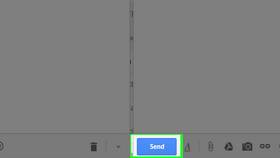Процесс загрузки пульта может включать установку программного обеспечения, обновление прошивки или загрузку профилей устройств. Рассмотрим основные методы для разных типов пультов.
Содержание
Загрузка ПО для смарт-пультов
- Скачайте официальное приложение производителя (например, Harmony для Logitech)
- Создайте учетную запись или войдите в существующую
- Подключите пульт к устройству через USB или Bluetooth
- Следуйте инструкциям мастера настройки в приложении
Обновление прошивки пульта
| Тип пульта | Процесс обновления |
| Универсальные программируемые | Через фирменное приложение с автоматической проверкой обновлений |
| Пульты ТВ-приставок | Через меню настроек приставки в разделе "Обновление ПО" |
| Игровые контроллеры | Через сервисное ПО консоли (Xbox Accessories, DualSense Updater) |
Загрузка профилей устройств
- В приложении пульта выберите "Добавить устройство"
- Укажите производителя и модель вашего оборудования
- Дождитесь загрузки профиля управления из облачной базы
- Протестируйте работу всех функций
Ручная загрузка конфигураций
Для профессиональных пультов и систем домашней автоматизации:
- Скачайте файл конфигурации с сайта производителя
- Подключите пульт к компьютеру через USB
- Откройте программу конфигурации и загрузите файл
- Сохраните изменения и отключите пульт
Устранение проблем с загрузкой
| Проблема | Решение |
| Пульт не определяется | Проверьте подключение, попробуйте другой кабель/порт |
| Ошибка загрузки | Перезагрузите пульт и повторите процесс |
| Несовместимость версий | Скачайте подходящую версию ПО для вашей модели |
Для получения точных инструкций по вашей модели пульта обратитесь к официальной документации производителя или в службу поддержки.